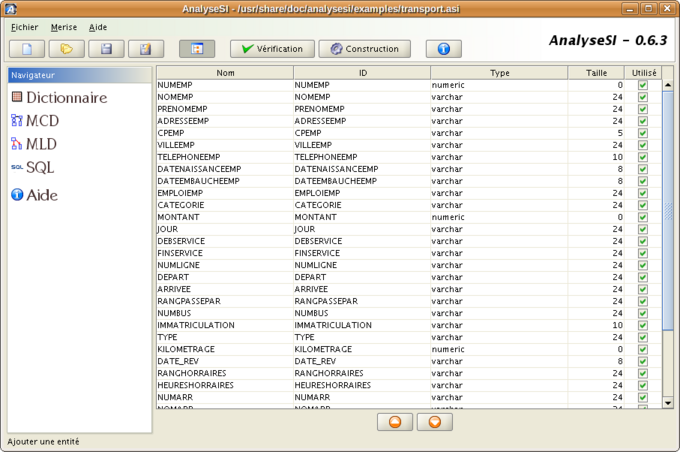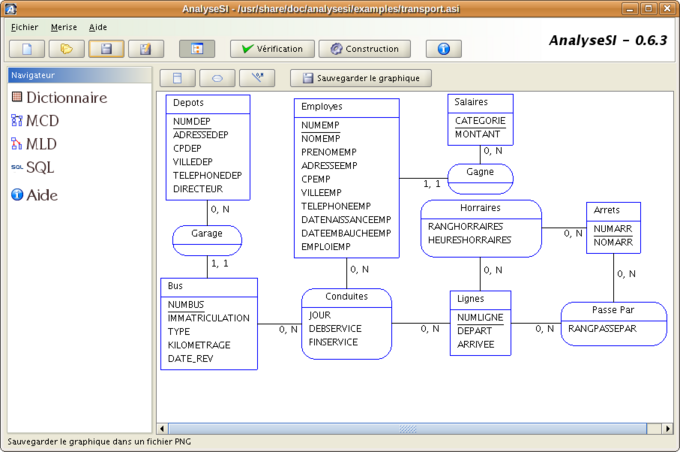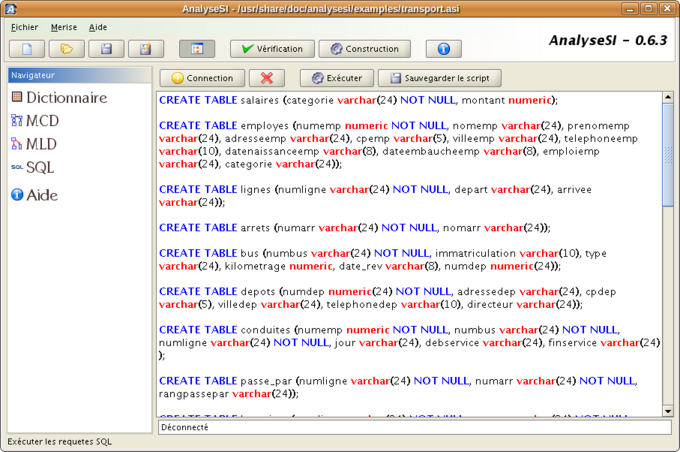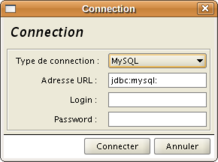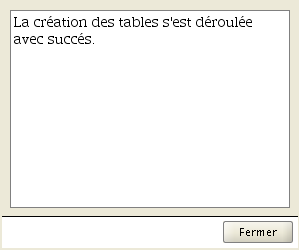Ceci est une ancienne révision du document !
Cette page est en cours de rédaction. Ne l'utilisez pas tant que cette note apparait.
AnalyseSI
AnalyseSI est un logiciel de modélisation Merise en Java. Il permet de créer un MCD (modèle conceptuel de données) graphiquement puis de générer le MLD (modèle logique de données) correspondant ainsi que les requêtes SQL de création des tables.
Le logiciel contient le connecteur Java JDBC permettant de se connecter directement au serveur de base de données pour y créer les tables.
AnalyseSI gère MySQL, PostGreSQL et ODBC.
Fonctionnalités du logiciel :
- Dessin du schéma Entité – Relation (MCD)
- Vérification de la cohérence du schéma
- Génération du modèle physique de données (MPD)
- Génération du dictionnaire des données
- Génération / Exécution du code SQL de création de la base
- Chargement / Sauvegarde du modèle
- Export du modèle au format image (PNG)
Installation
Il vous suffit d'installer le paquet analysesi disponible sur Le dépomaniak (dépôt de davromaniak à ajouter à vos sources de mises à jour)
Note : Les paquets sont signés et vous aurez donc besoin d'une clé pour vous y connecter. Vous trouverez les informations nécessaires sur le site du dépôt.
Le logiciel marche aussi bien avec Java5 ou 6. Si vous n'en avez aucun d'installé, il installera les paquets Java5.
Vous pourrez alors lancer AnalyseSI depuis le menu Applications → développement
Utilisation
Vous trouverez le manuel de l'utilisateur du logiciel dans /usr/share/doc/analysesi/doc0.6.3.pdf.gz et un fichier exemple dans /usr/share/doc/analysesi/examples/transport.asi
Pour ouvrir un fichier .asi (extension utilisée par le logiciel), il faut d'abord ouvrir le logiciel puis cliquer sur « ouvrir ». Le double-clic sur le fichier ou le « ouvrir avec … » ne marchent pas (encore).
Faisons le tour du logiciel en utilisant le fichier d'exemple transport.asi :
Le dictionnaire des données
Le dictionnaire répertorie toutes les données que vous utilisez dans vos entités et associations, leur type, la taille, et une colonne indiquant si la donnée est utilisée ou non dans le MCD.
Le schéma MCD
Le modèle Conceptuel de Données (MCD), selon la méthode Merise, est un schéma représentant des entités, leurs données, et les associations de ces entités. Les entités sont représentées par un cadre aux coins « carrés ». Les associations par un cadre aux coins « arrondis ». Les liens entre entités et associations sont symbolisés par un trait. Les cardinalités sont notées à coté du trait.
Les 3 premiers boutons juste au dessus de la fenêtre du schéma permettent d'insérer les entités, associations et les liens pour les mettre en relation. Les liens s'ajoutent par un glisser-déposer entre une entité et une association après avoir cliqué sur le bouton de lien. Une fois que l'entité, l'association ou lien est ajouté, un double-clic sur l'élément permet de l'éditer.
Les données ajoutées aux entités s'ajoutent automatiquement au dictionnaire des données.
Une fois que vous avez fini votre MCD, vous pouvez cliquer sur le bouton « vérification » pour vérifier la structure de votre MCD. Le logiciel vous dis alors si il y a des incohérences dans votre shéma. Si tout va bien vous obtenez une fenêtre de ce type :
Vous pouvez alors construire le MLD.
Génération du MLD
Le Modèle Logique de Données (MLD) est l'étape suivante d'une modélisation selon la méthode Merise. Certains données vont alors migrer dans certaines entités etc (système de clés étrangères …). C'est un peu un MCD optimisé.
Un clic sur le bouton « Construction » analyse le MCD et construit le MLD.
Si votre MCD est assez gros, la construction du MLD peut devenir très longue (~4 minutes pour un MCD de ~120 entités et associations). Ne vous inquiétez pas et laisser l'ordinateur faire le travail pour vous ;)
Une fois que la génération du MLD est faite le logiciel vous en informe :
Cliquez alors sur « MLD » dans le panneau de gauche pour accéder à votre MLD :
Pour le MCD et le MLD, le bouton « Sauvegarder le graphique » permet d'enregistrer votre schéma au format PNG.
La construction du MLD a aussi généré les requêtes SQL permettant de créer les tables dans votre SGBD.
Requêtes SQL
En cliquant sur SQL dans le panneau de gauche, les requêtes SQL s'affichent.
En cliquant sur le bouton « Connection » vous obtenez cette fenêtre :
Dans le champ adresse, entrez vos paramètres sous la forme
jdbc:mysql://localhost/maBase
Entrez le login et mot de passe de votre base de données et cliquez sur « Connecter ».
La barre de statut en bas de la fenêtre vous dira alors quand vous êtes connecté.
Il ne reste plus qu'à cliquer sur « Exécuter » pour créer la base de données directement sur votre serveur ;)
Un message vous indique que tout s'est bien passé :
Cliquez sur le bouton avec la croix rouge pour vous déconnecter de la base de données.
Eucalyptus, future version 0.7
Cette version est toujours en développement à l'heure actuelle. Voici une capture fournie par l'équipe de développement :